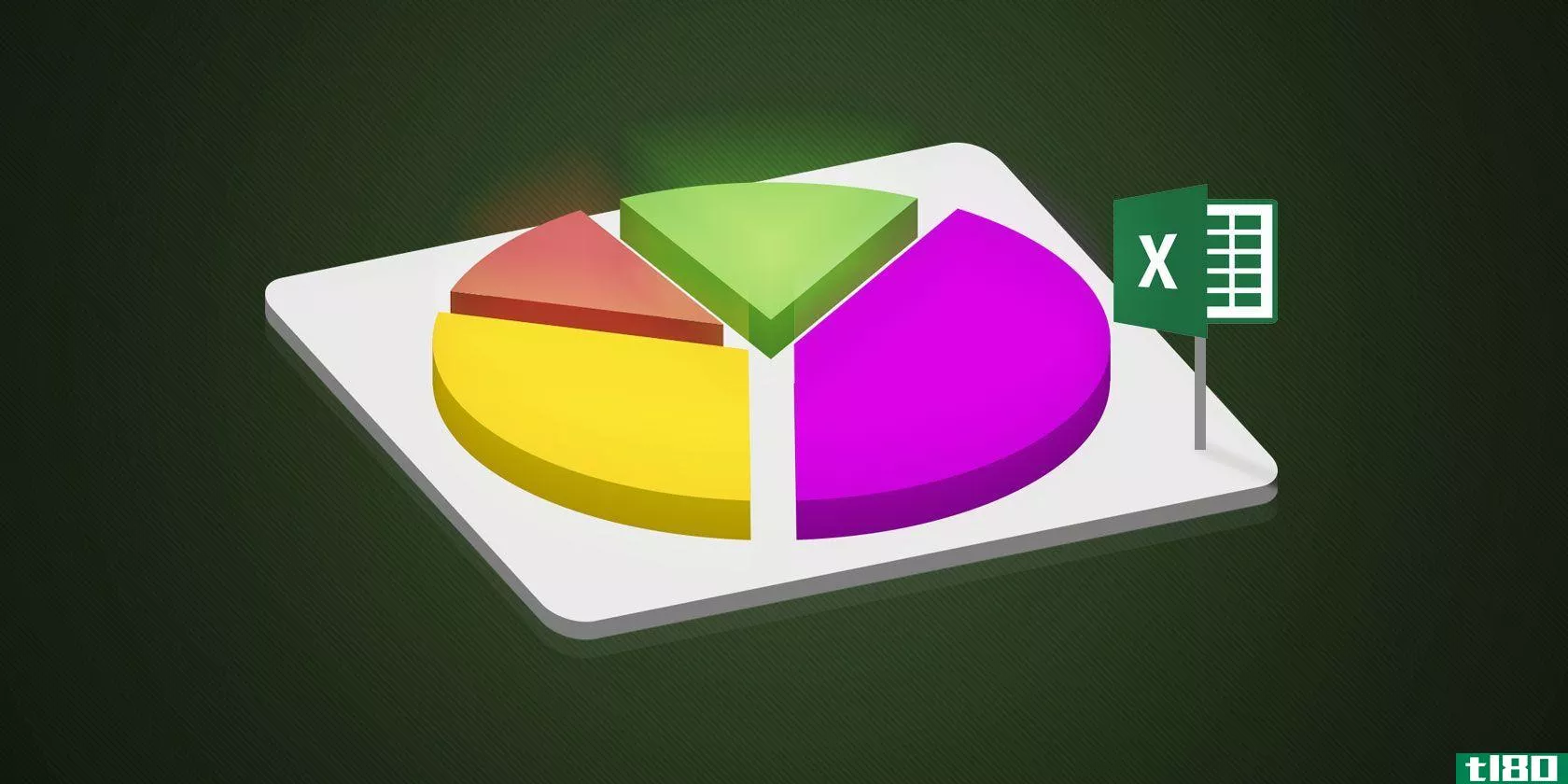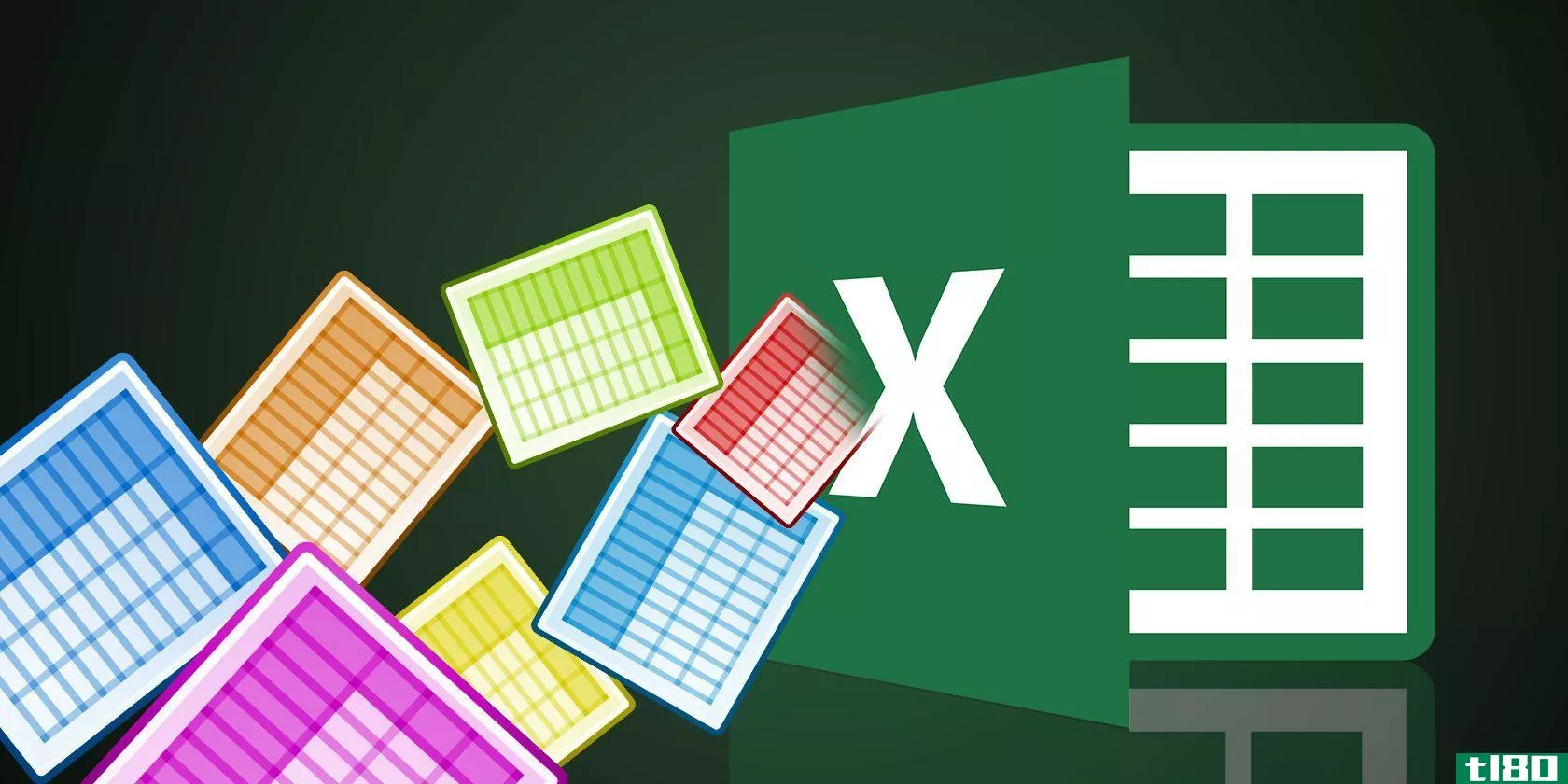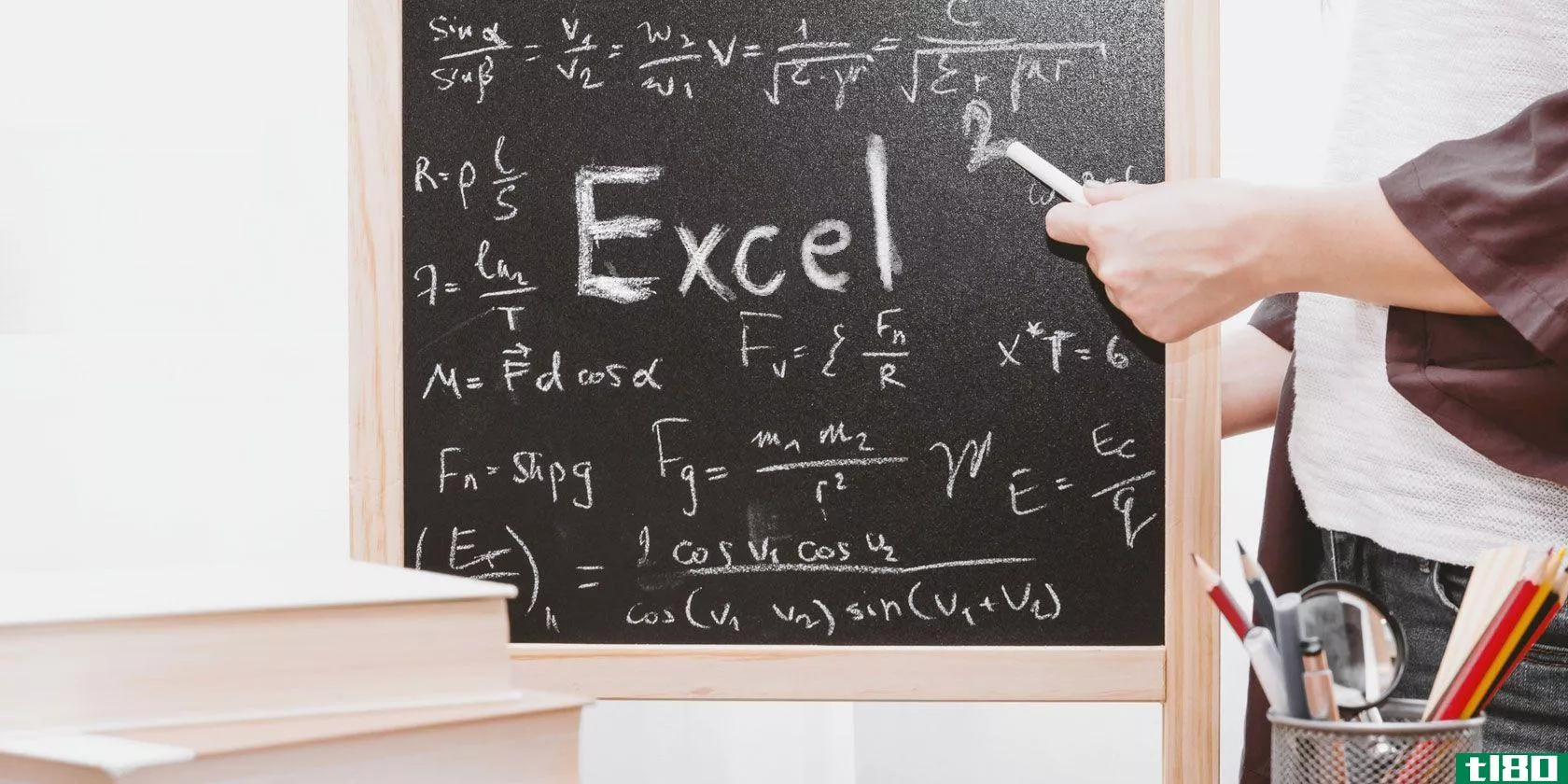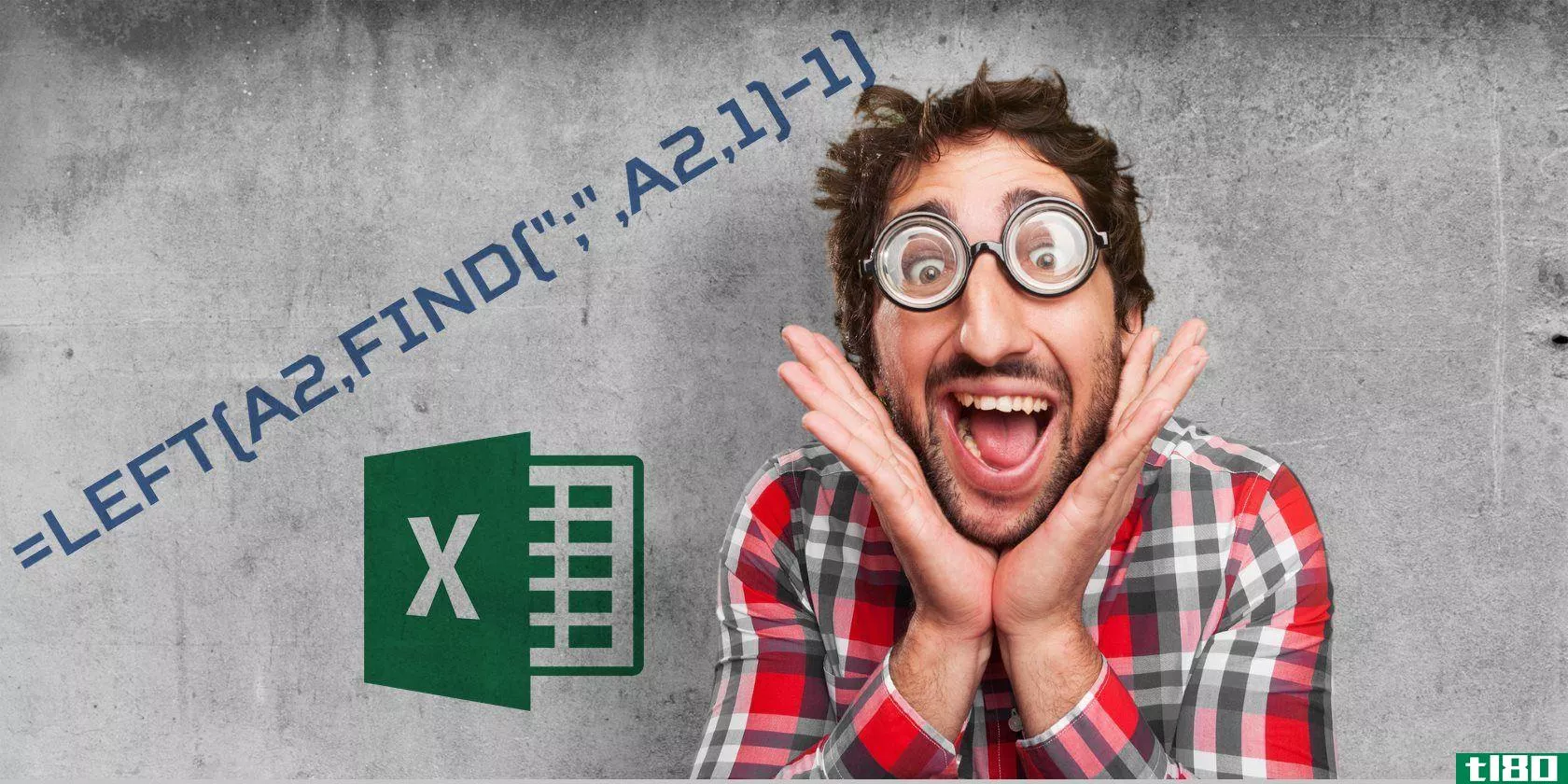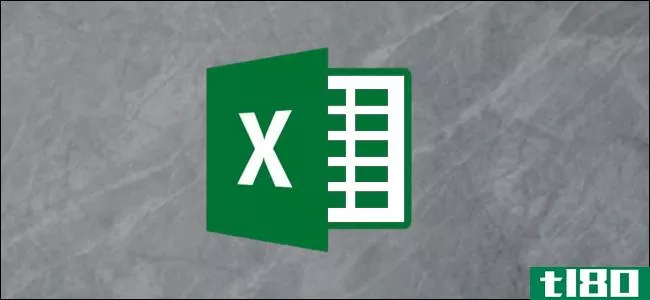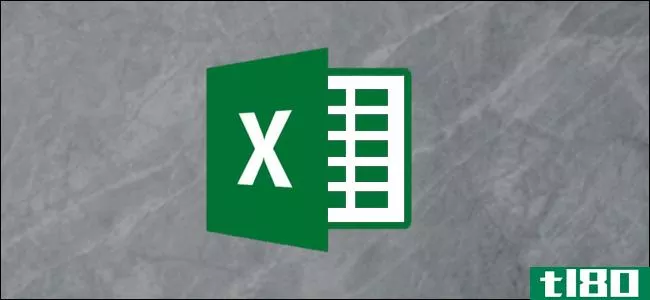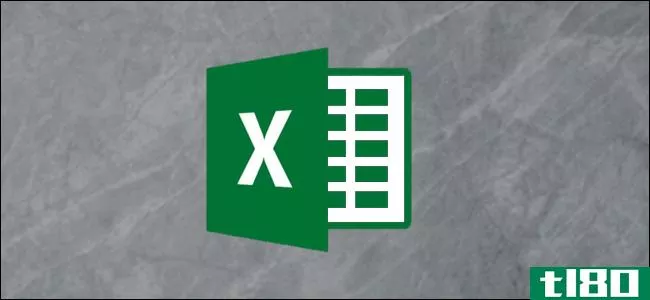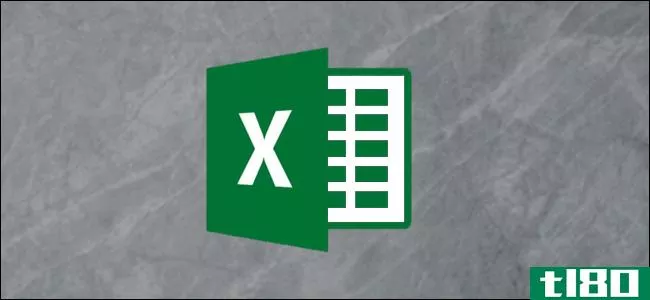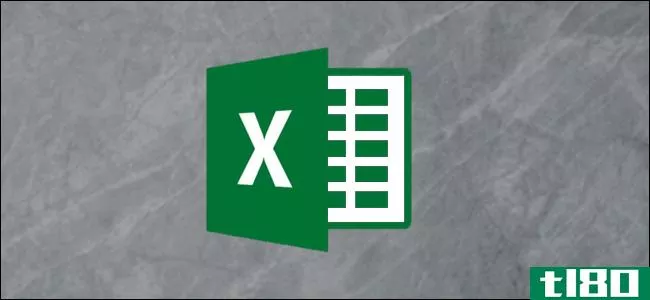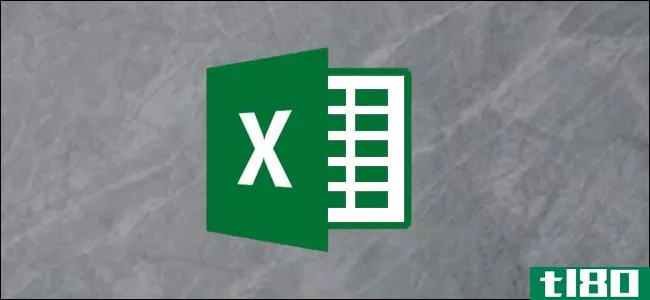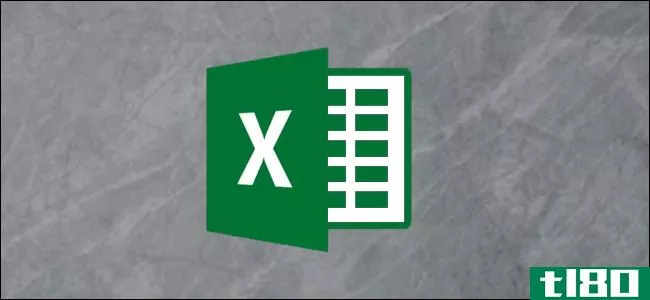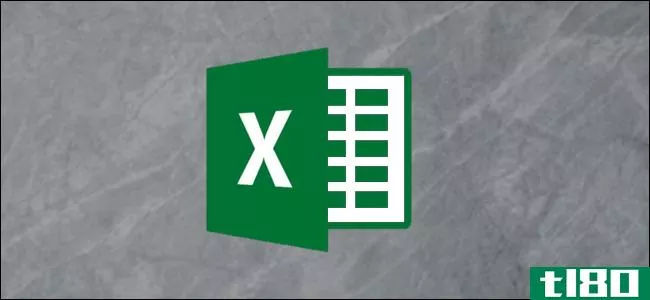如何更改microsoft excel中的日期格式(change date formats in microsoft excel)
方法1方法1/2:更改标准日期格式
- 1导航到时间和日期设置。为了更改任何新Excel工作表的标准日期格式,您需要更改计算机的总体日期格式。首先,单击开始按钮。下一步将取决于您使用的操作系统:如果您使用的是Windows Vista或Windows 8:打开控制面板。然后,单击“时钟、语言和地区”或者,在Windows 8中,打开“设置”文件夹并选择“时间和语言”。如果您使用的是Windows XP:打开控制面板。然后,单击“日期、时间、语言和区域选项”
- 2区域选项导航。同样,导航步骤因操作系统而异。如果您使用的是Windows 8:在时钟、语言和地区文件夹中,从“地区”标题下选择“更改日期、时间或数字格式”。如果使用的是Windows Vista:打开“区域和语言选项”对话框。然后,选择“格式”选项卡。如果使用的是Windows XP:打开“区域和语言选项”对话框。然后,选择“区域选项”选项卡。
- 3准备自定义格式。如果您使用的是Windows 8:请确保“格式”选项卡处于打开状态。如果您使用的是Windows Vista:单击“自定义此格式”。如果您使用的是Windows XP:单击“自定义”。
- 4选择日期格式。您可以选择短日期和长日期。短日期指缩写版本:例如2015年6月12日。长日期指的是更为冗长的形式:例如1999年12月31日。您在此处选择的格式将在所有Windows应用程序(包括Excel)中标准化。单击“确定”应用您的选择。查看短日期选项。以2015年6月2日为例。年月日:2015年6月2日:2015年6月2日:2015年6月2日:2015年6月2日:2015年2月6日:2015年6月2日:2015年6月2日-MMM-yy:2015年6月2日-2015年6月2日-查看长日期选项。以2015年6月2日为例。dddd,MMMM dd,yyyy:2015年6月2日星期五dddd,MMMM d,yyyy:2015年6月2日星期五MMM d,yyyy:2015年6月2日dddd,d MMMM,yyyy:2015年6月2日星期五MMMM,yyyy:2015年6月2日
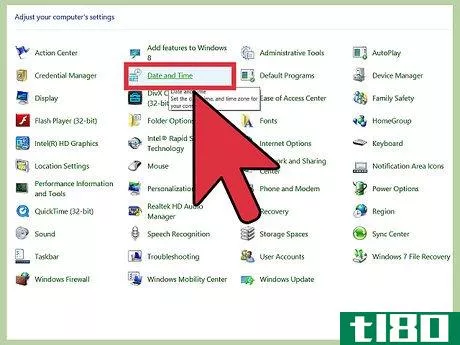
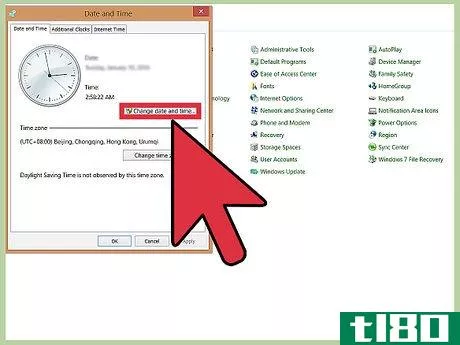
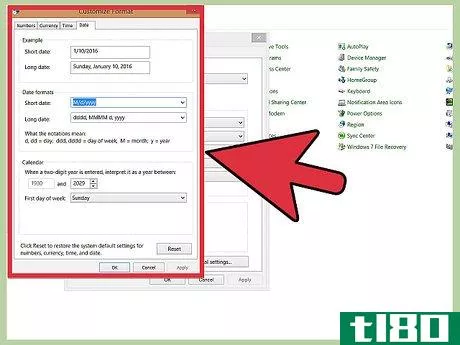
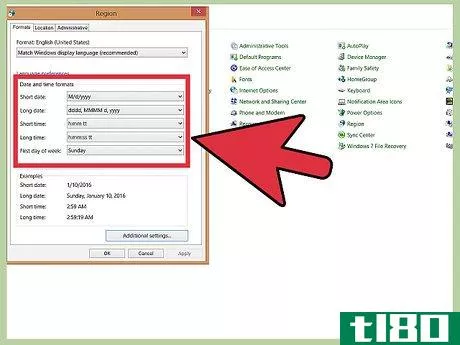
方法2方法2/2:更改特定集合的日期格式
- 1打开电子表格并突出显示所有相关日期字段。如果只想更改一个单元格的日期格式:只需单击该单元格即可。如果日期在列中对齐:左键单击列顶部的字母,选择整个列并设置其格式。然后,右键单击打开操作菜单。如果日期排成一行:突出显示要更改的节或单元格。然后,左键单击行最左侧的数字以选择所有单元格。
- 2从工具栏中选择下拉“格式”菜单。当您在“主页”选项卡中时,在“单元格”区域中(在“样式”和“编辑”之间)找到下拉菜单。或者:右键单击行最左边的数字或给定列顶部的字母。这将选择该行或列中的所有单元格,并将显示操作菜单。从该菜单中选择“设置单元格格式”,以设置该列中所有单元格的日期格式。
- 3从下拉菜单中选择“设置单元格格式”。在菜单底部查找此选项。
- 4导航到“数字”选项卡。在“设置单元格格式”窗口最左上角的选项卡上,在“对齐”、“字体”、“边框”、“填充”和“保护”旁边找到此选项“数字”通常是默认值。
- 5从屏幕左侧的“类别”列中选择“日期”。这将允许您手动重新格式化日期设置。
- 6选择您想要的日期格式。突出显示该选项,然后单击“确定”保存格式。然后,保存文件以确保保留格式
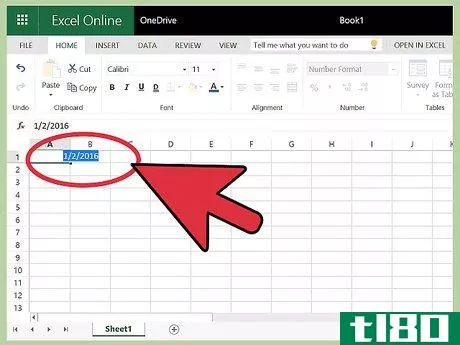
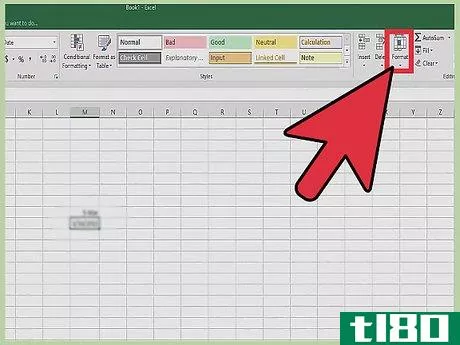
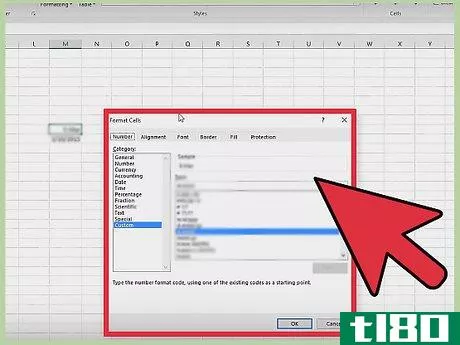
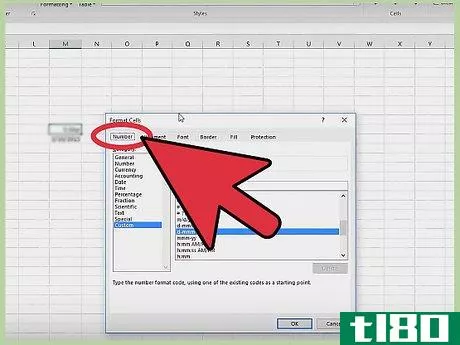
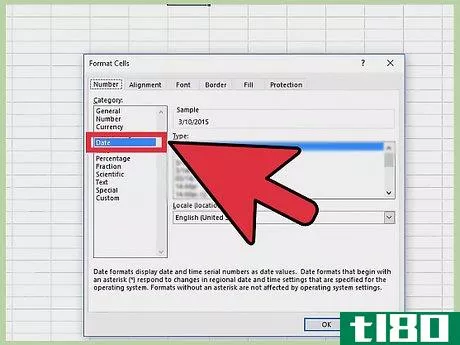
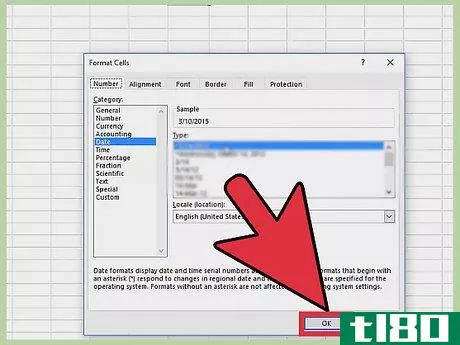
- 最好的做法是对整个列或行只应用一种日期格式。
- 请记住,日期格式只是为了便于参考才很重要。Excel将能够从最旧到最新(或从最新到最旧)排序,无论日期格式如何。
- 一串无限长的磅符号(######)表示有人试图输入1900年之前的日期。
- 如果您无法实现此功能,则日期可能已保存为文本。有人输入或复制了该日期,但Excel未将其识别或接受为日期。Excel顽固地拒绝对“妈妈的生日”或“12.02.2009”等文本应用其他日期格式。虽然第一个例子很明显,但第二个可能会让美国以外的许多人感到困惑。尤其是当他们的本地版本的Excel确实接受它时。所有以撇号开头的条目都将存储为文本,无论它们看起来多么像日期。撇号不显示在单元格中,只显示在单元格编辑器中。相反的问题也存在。人们可能会进入12312009年,预计会进入2009年12月31日。然而,一个巨大的数字将直接写入日期占位符,这个数字被解释为4670年10月5日。当日期格式不显示年份时,这可能会令人困惑。始终使用日期分隔符,例如斜杠(/)。尝试加宽列以测试日期是否已被接受。默认情况下,文本左对齐,而日期右对齐。此默认值可能已更改。因此,也可以尝试完全不使用日期格式。所有接受的日期都存储为数字,2009年的值约为40000。尝试将其格式化为数字。如果失败,则为文本。完成后,应用更好的日期格式。此测试不会更改值本身。
- 要知道,键入日期格式就是设置给定数据集的日期格式。设置给定行或列的格式后,您添加的任何新日期都将自动以您选择的默认日期格式保存,无论您如何键入它们。
- 发表于 2022-05-19 06:49
- 阅读 ( 29 )
- 分类:IT
你可能感兴趣的文章
在microsoft excel中节省时间的14个技巧
microsoftexcel是一个强大的、功能齐全的工作簿和电子表格工具。无论你是在工作中还是在家中使用,使用节省时间的功能意味着你可以更快地完成下一项工作。 ...
- 发布于 2021-03-11 19:43
- 阅读 ( 389 )
如何在excel中制作日历模板
你总是需要一个日历。我们将向您展示如何使用Microsoft Excel免费创建自己的自定义模板。 ...
- 发布于 2021-03-12 06:27
- 阅读 ( 363 )
如何在microsoft excel中创建饼图
...您逐个查看整个饼图的数据关系。另外,如果您已经使用microsoftexcel跟踪、编辑和共享您的数据,那么创建饼图是下一个合乎逻辑的步骤。 ...
- 发布于 2021-03-14 03:16
- 阅读 ( 236 )
如何将带分隔符的文本文件转换为excel电子表格
...必须处理存储在其他类型文件中的各种信息,并将其导入Microsoft Excel。你不能离开一个永远存在的文本文件。我打赌你每天都能找到一些。 ...
- 发布于 2021-03-19 08:31
- 阅读 ( 352 )
基本microsoft excel公式和函数备忘单
如果你不使用microsoftexcel公式和函数,那你就完全错了。如果你学到了一些,他们可以大大增加应用程序的功能,加快你的工作流程。 ...
- 发布于 2021-03-21 19:10
- 阅读 ( 249 )
3个疯狂的excel公式,做了惊人的事情
...以做任何事情。在本文中,您将通过三个有用的示例了解microsoftexcel公式和条件格式的强大功能。 ...
- 发布于 2021-03-22 19:09
- 阅读 ( 275 )
如何在microsoft word和excel中将“开发人员”选项卡添加到功能区
Microsoft Word和Microsoft Excel中的“开发人员”选项卡提供了对一些高级功能的访问,如窗体控件、宏和加载项。默认情况下,Microsoft会隐藏“开发人员”选项卡。但您可以轻松地启用Word功能区和Excel功能区上的选项卡。首先让我们...
- 发布于 2021-03-23 10:44
- 阅读 ( 432 )
microsoft excel入门指南
... microsoftexcel已经存在了几十年,自从发布以来,很多人都在使用它。但还有一些人刚刚开始使用它。无论是工作,学校,还是个人使用,当你刚开始的时候都会有点吓人。...
- 发布于 2021-03-25 10:26
- 阅读 ( 262 )
如何从microsoft excel中的日期中删除年份
有几种方法可以从Microsoft Excel中显示的日期中删除年份。可以使用自定义单元格格式将其隐藏,也可以使用各种函数(如CONCATENATE)将其完全删除。下面是方法。 自定义数字格式 虽然Excel单元格中的日期值在技术上是一个数...
- 发布于 2021-03-31 11:32
- 阅读 ( 160 )
如何使用microsoft excel中的内置股票功能
如果您的电子表格需要股票市场数据,可以使用Microsoft Excel中的内置股票数据类型节省时间并获取最新信息。以下是如何用股票代码、市值、上一收盘价等详细信息填充您的工作表。 将股票数据添加到excel工作表 要在microsoftex...
- 发布于 2021-04-01 00:11
- 阅读 ( 201 )